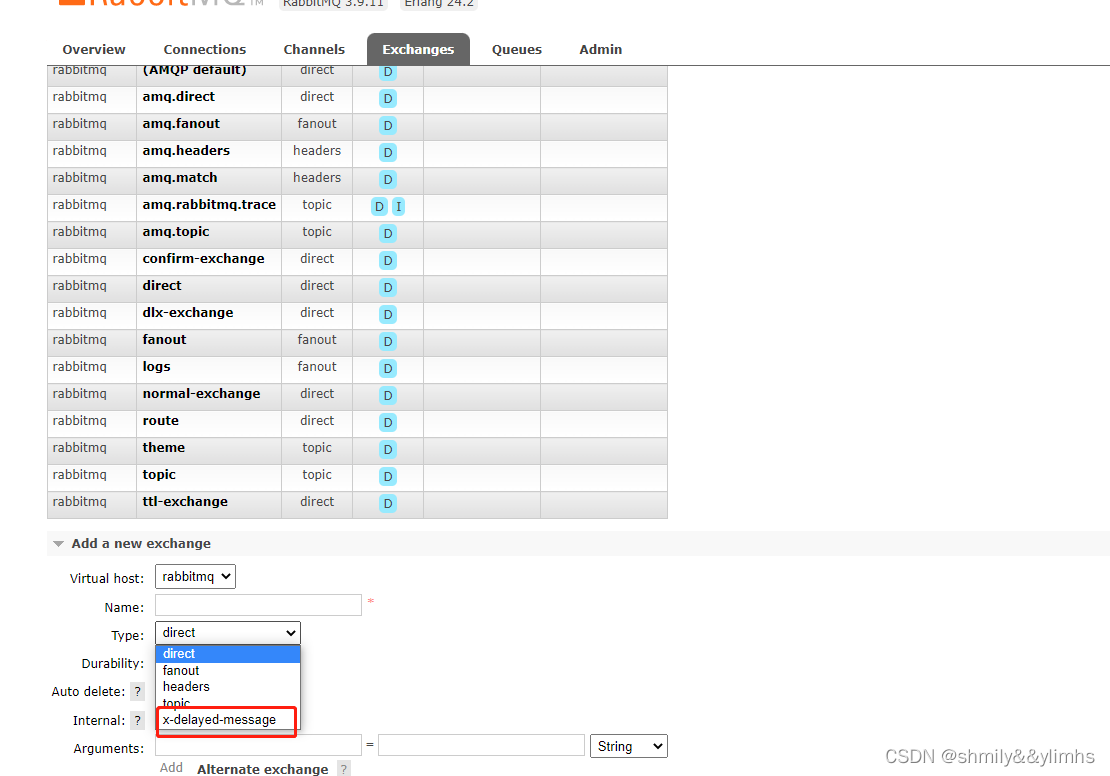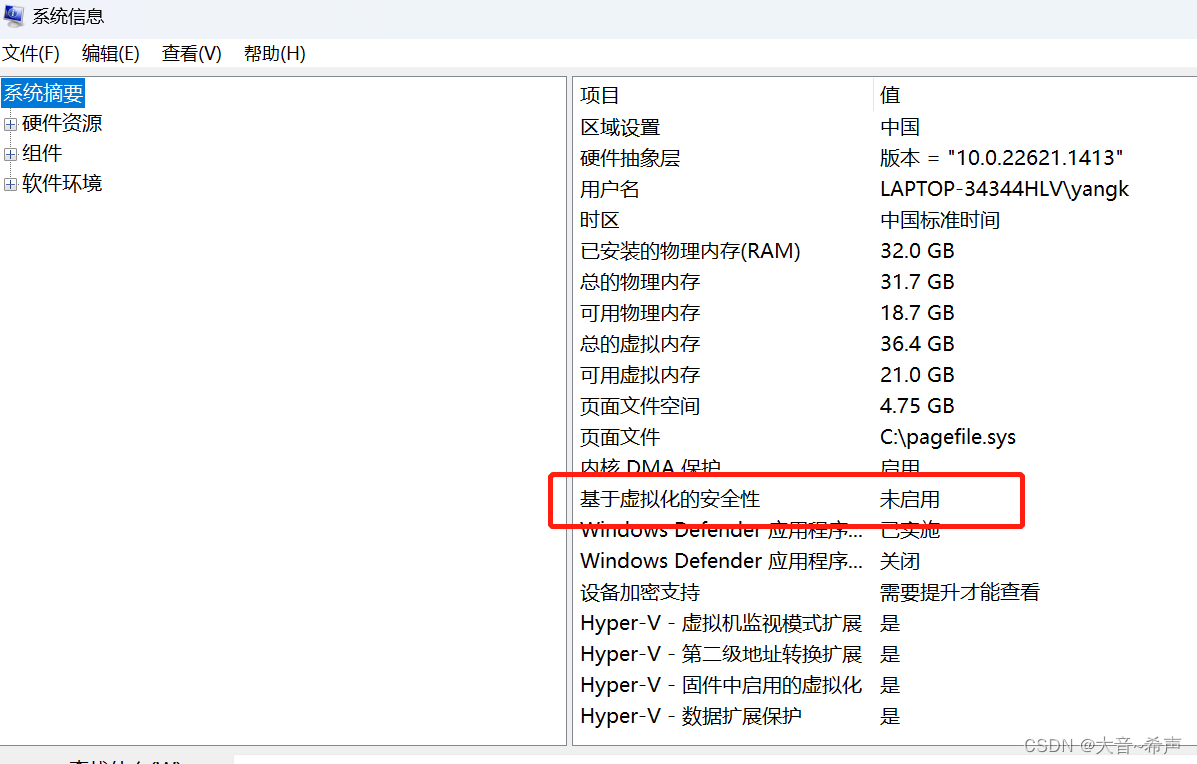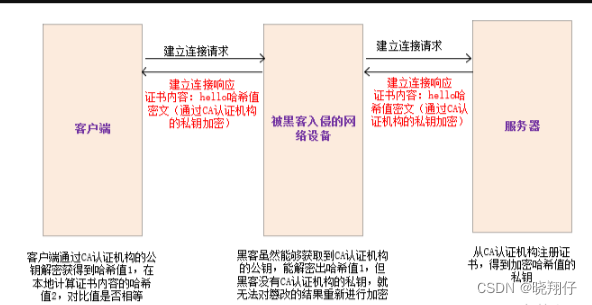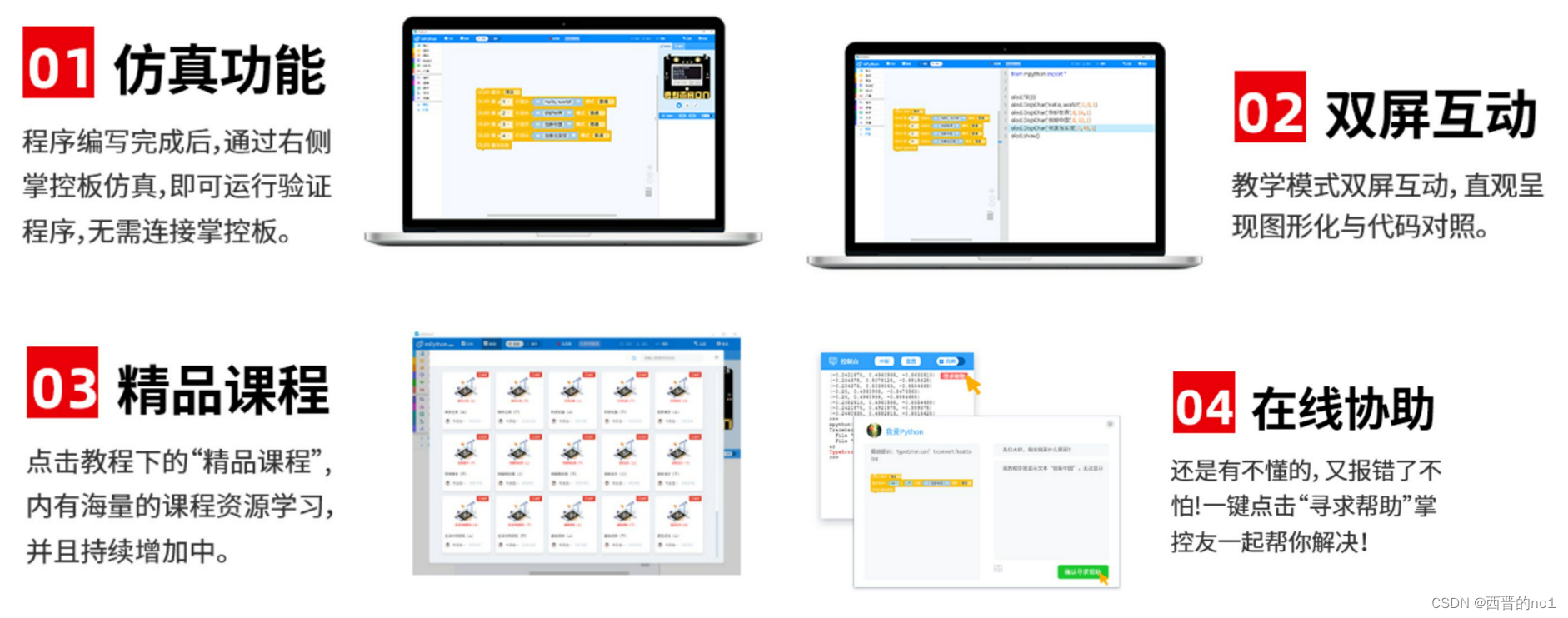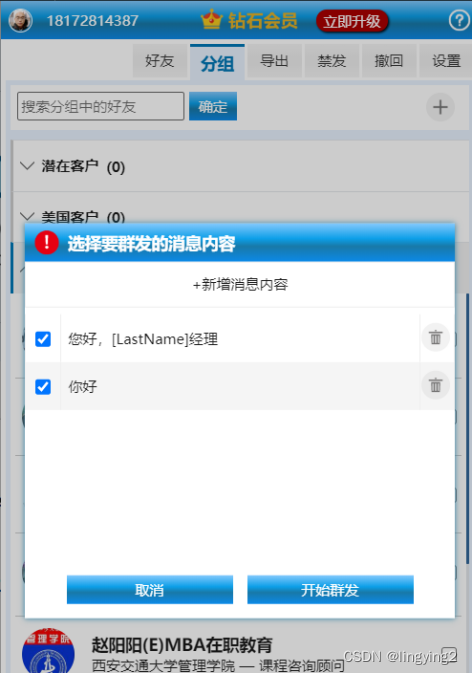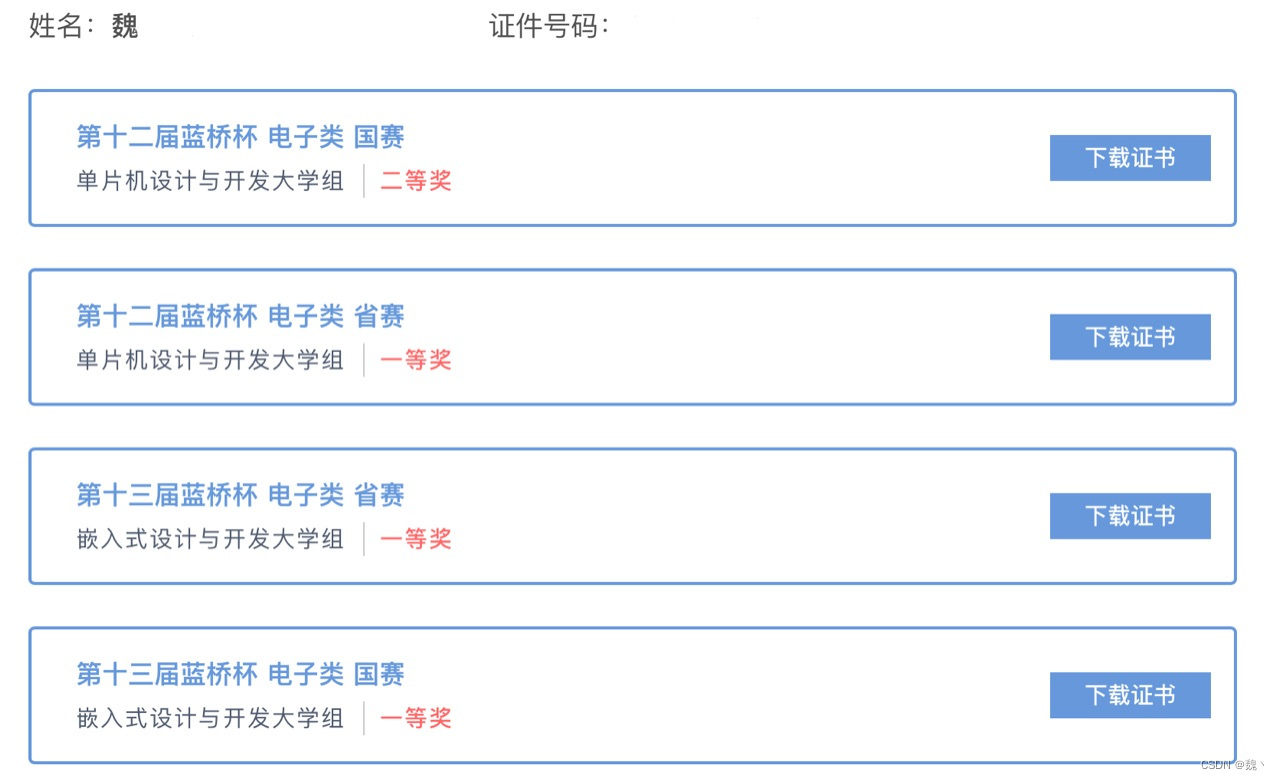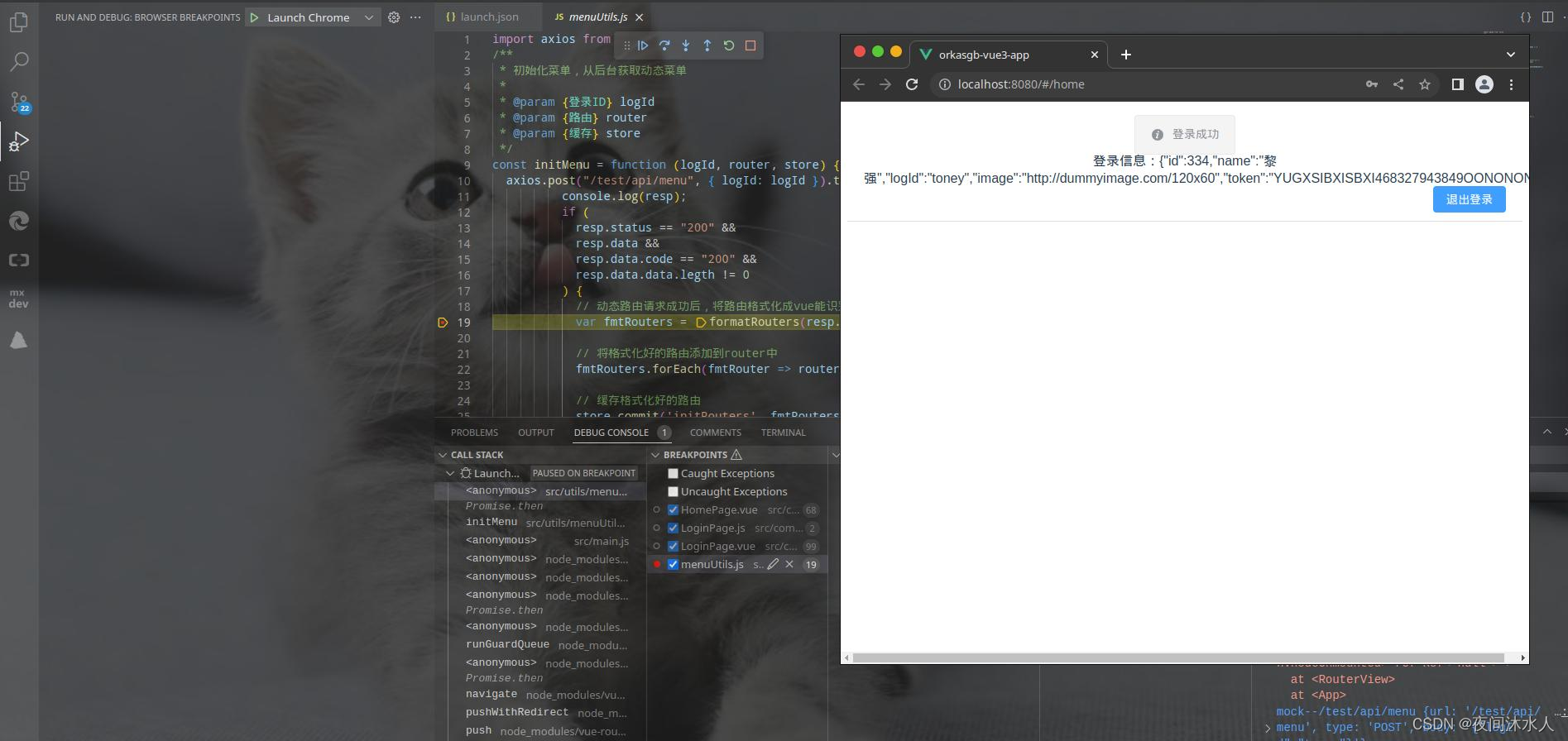基于windows电脑连接树莓派进行设置:通过通过一根网线,连接树莓派和电脑,使电脑和树莓派构成一个局域网,然后树莓派接收来自笔记本电脑wifi网络的共享网络。操作方法类似台式机通过网线共享笔记本电脑无线网络的步骤
1、 保证笔记本通过“无线网络连接”可以正常上网。
2、 将树莓派通过网线和笔记本连接。
3、 将笔记本的“本地连接”和“无线网络连接”的ipv4均设置为自动获取。
4、 打开笔记本的“无线网络连接-属性-共享”,勾选“允许其他网络用户共享”,如下图
5、重启树莓派即可连接笔记本电脑网络
6、如果重启后实际上是可以上网了,只是有时候打开浏览器网页会提示:系统时间不正确无法建立私密链接或者直接转圈圈打不开网页,则需要调整系统时间为本地实际时间即可。
树莓派系统时间设置方法见我的另外一个帖子:树莓派(Raspberry Pi)日期时间不准的修正方法_舞动的白杨的博客-CSDN博客
第二天重新测试,又上不去网了。然后采取如下办法可以上网了:
- 首先去PC端,打开以太网IP4设置,设置成自动获取IP地址(每次用完他都会自动更改一个地址所以要改回来改成自动获取),
- 然后打开PC端的wifi设置,取消分享网络
- 关机重启
- 打开PC端的wifi设置,设置成分享网络。
- 打开PC端的以太网,查看IP4的地址
- 打开树莓派,命令行输入:sudo ifconfig,查看IP地址是否与PC端在同一个网段下,一般情况下这个时候已经是在同一个网段下了,否则无法联网的。
- 在树莓派命令行输入:ping www.bing.com ,此时显示如下信息表示已经成功联网。

一些其他的树莓派联网设置网页教程推荐:
13 修改树莓派Raspberry Pi的IP地址为固定IP_树莓派修改ip地址_alloy的博客-CSDN博客
[树莓派]修改树莓派的IP地址,使之为静态IP地址_树莓派修改ip地址_臧初之的博客-CSDN博客
树莓派网络配置_xhoufei2010的博客-CSDN博客
![[c++整人代码]超级加倍,让人承认自己是大傻猪](https://img-blog.csdnimg.cn/81197667a3f04a2a8b2208ec0451c51e.png)
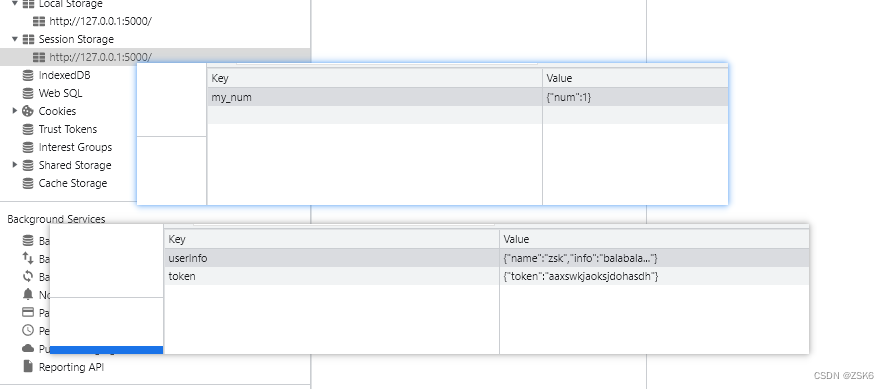

![[oeasy]python0133_[趣味拓展]颜文字_流石兄弟_表情文字_2ch_kaomoji](https://img-blog.csdnimg.cn/img_convert/2a1978cc22c62af90ea70a38be55e9b2.png)